Bạn có nhu cầu sử dụng máy tính nhưng không có sóng WiFi xung quanh? Bạn đang muốn biết cách chia sẻ WiFi từ điện thoại di động sang máy tính nhưng không biết làm thế nào? Đừng lo, chỉ cần sử dụng một chiếc điện thoại đã đăng ký và cài đặt cấu hình 3G, 4G, bạn có thể dễ dàng chia sẻ WiFi đến mọi thiết bị. Hãy tiếp tục đọc bài viết dưới đây để tìm hiểu thêm chi tiết!
1. Cách chia sẻ WiFi từ điện thoại cho máy tính bằng điểm truy cập di động
Tính năng phát WiFi từ điện thoại sang máy tính bằng điểm truy cập di động là được nhiều người sử dụng do tính tiện lợi của nó. Cách này không đòi hỏi sử dụng các dụng cụ kết nối đi kèm và cho phép phát WiFi cho nhiều thiết bị cùng một lúc.
Yêu cầu:
Smartphone có khả năng truyền tải thông tin di động.
Tài khoản sim điện thoại đã được nạp đầy tiền, hoặc bạn cũng có thể đăng ký gói dung lượng để tiết kiệm chi phí.
Cách thực hiện:
Bước 1: Truy cập vào Cài đặt > Kết nối > Chia sẻ kết nối.
Bước 2: Kích hoạt Chế độ di động > Đồng ý tắt kết nối WiFi.
Bước 3: Giữ mục “Điểm truy cập di động” và thực hiện thay đổi tên và mật khẩu để tăng cường bảo mật khi sử dụng kết nối Internet.
Sau khi điện thoại kết nối thành công, máy tính sẽ hiển thị sóng WiFi với tên mà bạn đã đặt trước đó. Chỉ cần nhấn vào và nhập mật khẩu là kết nối hoàn tất.
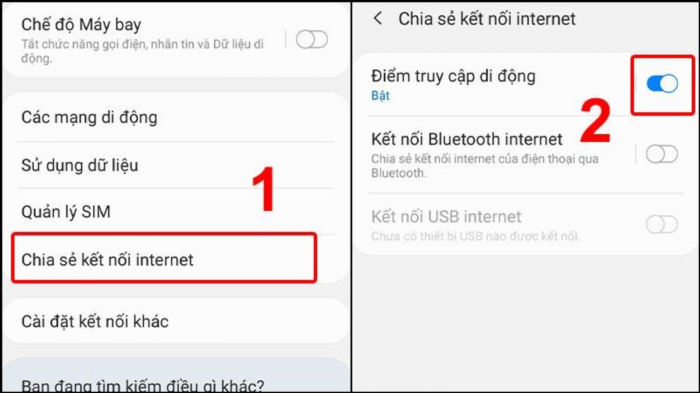
Cung cấp WiFi thông qua điểm truy cập di động không hạn chế số lượng thiết bị có thể kết nối.
2. Cách chia sẻ WiFi từ điện thoại sang laptop bằng Bluetooth
Dùng tính năng Bluetooth là một cách đơn giản để chia sẻ internet từ điện thoại sang máy tính khác. Tuy nhiên, phương pháp này không được nhiều người dùng sử dụng do cách thực hiện khá phức tạp và tốc độ truyền dữ liệu thấp.
Yêu cầu:
Điện thoại và máy tính đều có khả năng kết nối Bluetooth.
Cách thực hiện:
Bước 1: Truy cập vào phần Cài đặt > Kết nối > Chia sẻ kết nối mạng.
Bước 2: Kích hoạt Kết nối Internet qua Bluetooth.
Bước 3: Bật máy tính, chọn Start > Settings.
Bước 4: Trong phần cài đặt của máy tính, bạn hãy chọn Devices, sau đó chọn Bluetooth & other devices và cuối cùng là Add Bluetooth or other device.
Bước 5: Khi máy tính hiển thị giao diện mới, bạn chọn vào Tất cả các mục khác.
Bước 6: Lựa chọn vào tên của điện thoại, sau đó xác nhận kết nối.
Bước 7: Hiện tại, trên cả hai thiết bị đều hiển thị mã pin. Nếu bạn thấy rằng mã số này giống nhau, hãy nhấn YES để xác nhận rằng kết nối đã hoàn tất.

Nếu muốn chia sẻ WiFi từ điện thoại sang laptop qua Bluetooth, bạn có thể lựa chọn Kết nối Internet qua Bluetooth.
3. Cách chia sẻ WiFi từ điện thoại sang máy tính qua cổng USB
Bằng cách sử dụng dây cáp USB, bạn có thể chia sẻ kết nối Internet từ điện thoại sang mọi thiết bị khác, bao gồm cả máy tính để bàn. Mặc dù cách này giúp tiết kiệm pin cho điện thoại vì nó có thể sạc trong quá trình truyền dữ liệu mạng sang máy tính, nhưng bạn chỉ có thể phát WiFi cho duy nhất 1 thiết bị.
Yêu cầu:
Sử dụng dây cáp USB chất lượng cao để không ảnh hưởng đến chất lượng của điện thoại và máy tính.
Điện thoại đã được đăng ký gói dữ liệu di động trước đó, hoặc có đủ số dư trong tài khoản.
Cách thực hiện:
Đầu tiên, cắm đầu USB của dây cáp vào máy tính và đầu còn lại vào điện thoại để kết nối 2 thiết bị với nhau.
Bước 2: Truy cập vào phần Cài đặt trên điện thoại > chọn mục Kết nối.
Bước 3: Chọn Chia sẻ kết nối Internet > Kết nối USB Internet.
Bước 4: Kiểm tra lại thiết bị tính toán. Sau khi kết nối thành công, thiết bị tính toán đã có thể truy cập internet.
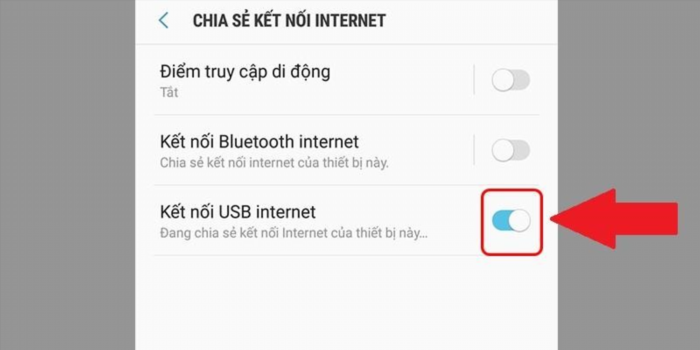
Chọn kết nối USB Internet để hoàn thành quá trình kết nối.
4. Những thắc mắc thường gặp
Dưới đây, Điện Máy Chợ Lớn sẽ giải thích về việc chia sẻ WiFi từ điện thoại sang máy tính và giúp bạn giải đáp những thắc mắc liên quan.
4.1. Tại sao không thể chia sẻ WiFi từ iPhone sang máy tính bằng USB hay Bluetooth?
Hiện tại, việc chia sẻ kết nối WiFi từ iPhone sang máy tính thông qua USB và Bluetooth chỉ được hỗ trợ trên các điện thoại thông minh Android. Tuy nhiên, trên iPhone, bạn vẫn có thể phát sóng WiFi.
4.2. Điện thoại bật WiFi truyền 4G cho máy tính được không?
Khi chế độ dữ liệu di động và điểm truy cập cá nhân được bật trên điện thoại, Internet chỉ có thể được truyền qua điện thoại và WiFi sẽ tự động tắt. Vì vậy, bạn không thể đồng thời bật WiFi cho điện thoại và phát 4G cho máy tính.
4.3. Tại sao đã phát Internet trên điện thoại nhưng laptop không nhận được tín hiệu?
Nếu sau khi thực hiện các cách chia sẻ như hướng dẫn trên mà laptop vẫn không kết nối được với WiFi, bạn có thể thử các bước sau đây:
Kích hoạt chế độ kết nối không dây trên máy tính xách tay.
Khởi động lại máy tính xách tay vì có thể thiết bị đang gặp xung đột với hệ điều hành.
Máy tính xách tay hiện đang bị nhiễm virus nên không thể kết nối được với mạng WiFi.
Máy tính xách tay gặp vấn đề với Driver WiFi do phiên bản cũ hoặc phiên bản bẻ khóa không có đầy đủ Driver.
4.4. Có nên thường xuyên thực hiện cách chia sẻ WiFi từ điện thoại cho máy tính không?
Không nên thường xuyên chia sẻ mạng dữ liệu từ điện thoại sang máy tính, trừ khi bạn cần sử dụng Internet mà không có sóng WiFi xung quanh. Bởi tốc độ của WiFi mạng di động rất chậm, cùng với việc sử dụng điện thoại làm trạm phát, sẽ làm hao pin nhanh và làm nóng điện thoại, gây ảnh hưởng đến chất lượng sản phẩm. Điều quan trọng hơn, việc vừa sạc điện thoại vừa phát WiFi có nguy cơ cháy nổ, không an toàn, đặc biệt đối với các model mới như iPhone 14 Pro Max 1TB tím hay Samsung Galaxy S23 Ultra.
Chỉ nên kích hoạt mạng WiFi khi thực sự cần thiết để bảo vệ tuổi thọ pin của điện thoại.
Tại đây, Điện Máy Chợ Lớn đã hướng dẫn bạn 3 phương pháp chia sẻ WiFi từ điện thoại sang máy tính rất đơn giản và có thể áp dụng cho cả điện thoại iPhone và Android. Bất kỳ ai cũng có thể thực hiện ngay tại nhà. Đừng quên truy cập https://dienmaycholon.Vn/ để biết thêm nhiều mẹo hay khác nhé!
